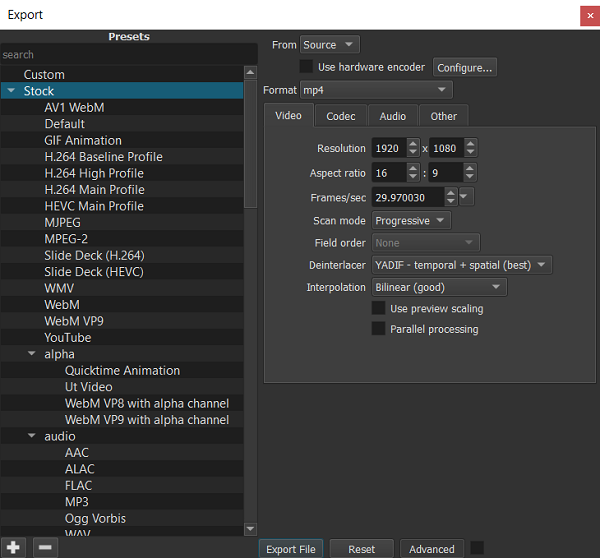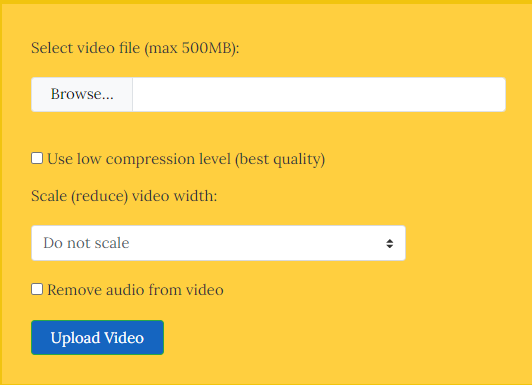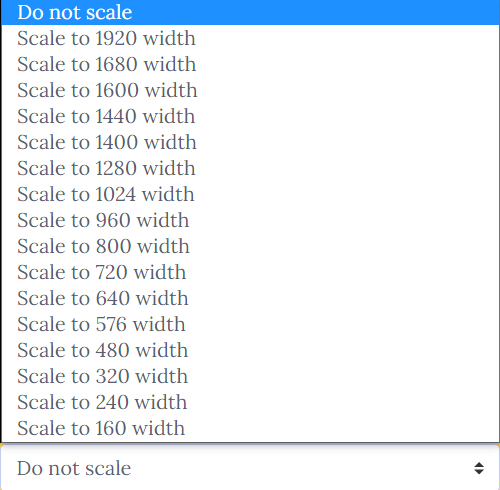오늘날 비디오가 만들어지고 공유되는 방식은 먼 길을 왔습니다. 전문 YouTube 사용자(YouTuber) 가 아닌 한 2K 또는 4K와 같은 고화질 비디오는 대부분의 비디오가 캐주얼한 레크리에이션 및 공유 목적으로 사용되기 때문에 낭비적이고 약간 과잉으로 보일 수 있습니다. 너무 커서 공유하거나 업로드할 수 없는 비디오를 발견한 경우 크기를 줄이는 것이 좋습니다. 그래서 오늘은 번거롭지 않게 할 수 있는 몇 가지 방법을 제안하겠습니다. 나는 프리웨어와 무료 온라인 도구에 대해 논의할 것입니다.
동영상 크기에 영향을 주는 것은 무엇입니까?
품질에 영향을 주지 않고 비디오 크기를 줄일 수 있는 가장 일반적인 두 가지 방법은 푸티지를 잘라내거나 비디오에서 오디오를 제거하는 것입니다. 비디오의 해상도를 낮출 수는 있지만 도구와 소프트웨어가 가능한 한 영향을 최소화하기 위해 최선을 다하지만 이는 품질에 큰 타격을 줄 것입니다. 선택하는 해상도는 주로 비디오가 방송되는 장치에 따라 다릅니다. 텔레비전이나 가정용 프로젝터와 같은 장치의 화면이 클수록 필요한 해상도가 높아집니다. 따라서 그에 따라 동영상을 수정해야 합니다.
비디오 코덱 및 비트 전송률과 같은 다양한 비디오 크기에서 역할을 할 수 있는 몇 가지 다른 요소가 있습니다. 비디오(Video) 비트 전송률은 비디오에서 초당 사용하는 데이터의 양입니다. 다른(Different) 비디오는 해상도와 프레임 속도에 따라 품질을 잃지 않고 스트리밍하려면 다른 비트 전송률이 필요합니다. 비디오 코덱은 비디오를 인코딩하고 데이터를 압축하는 데 사용됩니다. 다른(Different) 코덱은 비디오의 내용에 따라 다른 압축 비율을 제공합니다. 예를 들어, H.265 코덱은 (H.265)H.264 코덱 보다 50% 더 나은 압축률을 제공합니다 .
Windows 11/10 에서 비디오 파일 크기를 줄이는 방법
품질 저하 없이 비디오 크기를 줄일 수 있습니다. 이 무료 비디오 압축기 소프트웨어 또는 온라인 도구를 사용하여 비디오 크기를 더 작게 만들 수 있습니다.
ShotCut 무료 비디오 압축기 소프트웨어
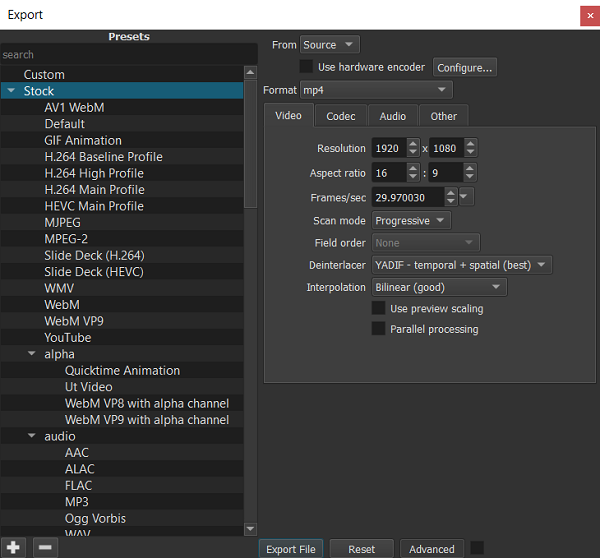
ShotCut 은 다양한 사람들이 비디오 크기를 효율적으로 줄이기 위해 사용하는 본격적인 비디오 편집 도구입니다. ShotCut 에서 비디오를 편집 하려면 아래에 언급된 단계를 따라야 합니다.
- (Download)ShotCut 을 (ShotCut)다운로드 및 설치 하고 파일을 열고 '파일 열기' 옵션을 사용하여 비디오 파일을 가져옵니다.
- 오른쪽 상단 모서리에서 '내보내기'라는 이름의 옵션을 찾을 수 있으며 이를 클릭하면 다양한 옵션이 열립니다.

H.264 프로필을 사용하면 품질을 너무 많이 포기하지 않으면서 비디오 크기를 줄일 수 있을 만큼 충분하며 ShotCut 자체가 대부분의 사용자에게 이 작업을 수행했다고 주장합니다.
- 내보내기 설정에서 비디오 압축 옵션을 찾을 수 있습니다. 해상도와 종횡비를 가지고 놀 수 있습니다. 왜곡된 비디오를 원하지 않는 한 구성을 비례적으로 변경해야 합니다.
- 출력을 변경하면 비디오의 속성이 자동으로 수정됩니다. HDV (25fps에서 1080p HD 필름)에서 HDV (29fps에서 720p HD 필름)로 전환한다고 가정합니다. FPS와 해상도가 자동으로 변경되고 해당 크기도 변경됩니다. 그러나 미리 설정한 해상도보다 작아지면 적절한 치수를 수동으로 계산해야 합니다.
VideoSmaller 무료 비디오 압축기 온라인 도구
Mac 및 Windows 모두 와 호환되는 VideoSmaller 는 깨끗하고 사용하기 쉬운 비디오 압축 도구입니다. 가장 먼저 알 수 있는 것은 업로드하는 비디오에 더 낮은 압축 수준을 사용하도록 제안한다는 것입니다. 이렇게 하면 최상의 품질을 유지할 수 있지만 크기가 많이 줄어들지는 않습니다.
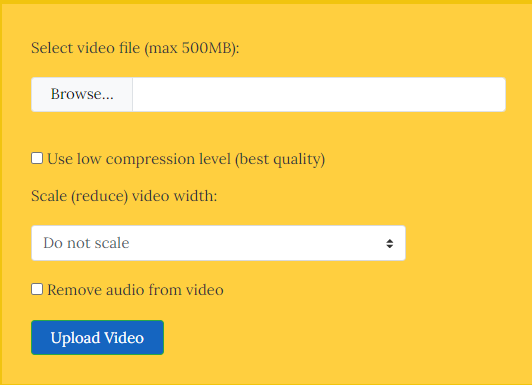
또는 비디오 크기를 조정할 수 있습니다. 그렇게 하는 옵션은 가능한 모든 치수가 포함된 드롭다운 형태로 낮은 압축 설정 바로 아래에 있습니다. 이것은 비디오 품질에 영향을 미치고 영향의 중요성은 축소하기로 선택하는 정도에 따라 다르지만 파일 크기가 상당히 줄어듭니다.
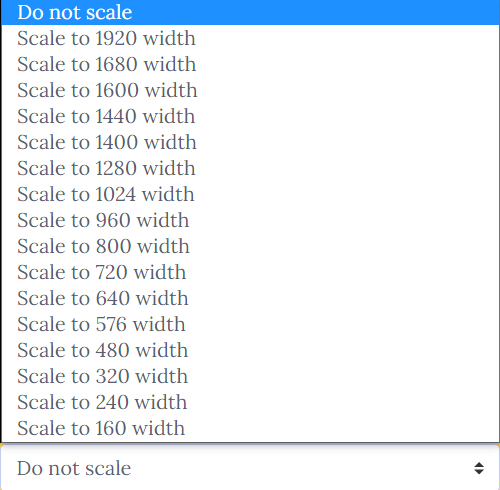
하단에는 모든 소리의 비디오를 제거하는 옵션이 있습니다. 이것은 위에서 언급한 바와 같이 파일 크기에 영향을 미칩니다. 따라서 비디오가 오디오가 필요하지 않은 경우 이 설정도 확인할 수 있습니다. 비디오를 업로드할 수 있는 창에는 VideoSmaller 가 최대 500MB의 비디오만 찍을 수 있다는 경고가 표시되지만, 스마트폰에서 몇 시간이고 몇 시간의 영상이 필요하기 때문에 걱정할 필요가 없습니다. 500메가바이트까지 헝겊 조각. VideoSmaller 는 또한 업로드한 비디오를 클라우드에 보관하지 않는다고 주장합니다. 즉, 업로드한 모든 비디오는 작업이 완료된 후 몇 시간 후에 서버에서 제거됩니다. 이 도구를 사용하려면 여기로 이동하십시오 .(Go here)
웹 사이트가 광고로 너무 가득 차 있거나 한 번에 하나의 비디오에서만 작동할 수 있는 것과 같은 몇 가지 문제가 발생할 수 있습니다. 이 경우 VideoSolo , YouCompress 등과 같은 여러 대안 이 있습니다. 변환하려는 시나리오에서 DVD 를 MP4 또는 MKV 비디오로 변환 할 때 HandBrake 는 유용할 도구입니다.
How to reduce video file size in Windows 11/10?
The waу in which vіdeos are made and ѕhared these days have come a long way. Unless you аre а professional YouTuber, high video qualities likе 2K, or 4K can seem wasteful and a bit of an overkill, since most videos are used for cаsual recreational and sharing purposes. In a case where you do come across a video that is too big to be shared or uploaded, you may want to reduсe its size. Sо today, I’ll be suggesting some hassle-free ways іn which уou can do so. I will bе discussing freeware as well аs a free online tool.
What impacts a video’s size?
The two most common ways in which you can reduce a video’s size without impacting its quality is by either trimming the footage down or removing audio from the video. You can bring your video’s resolutions down but that is going to take a toll on its quality, although tools and software try their best to make the impact as minimal as possible. The resolutions that you choose to go with largely depend on the device that your video will be broadcasted on. The bigger the screen of your device, say television or a home projector, the higher the resolutions you would need. So, one should make modifications to their videos accordingly.
There are several other factors that can play a role in the varied video sizes like video codec and the bitrate. Video bitrate is the amount of data that is used by a video per second. Different videos require different bitrate to stream without losing their quality, depending on their resolution and frame rates. The video codec is used to encode a video and compress its data. Different codecs provide different compression ratios, depending on the contents of the video. For example, the H.265 codec offers a 50% better compression ratio than the H.264 codec.
How to reduce video file size in Windows 11/10
You can reduce video size without losing quality. Using this free video compressor software or online tool you can make video size smaller.
ShotCut free video compressor software
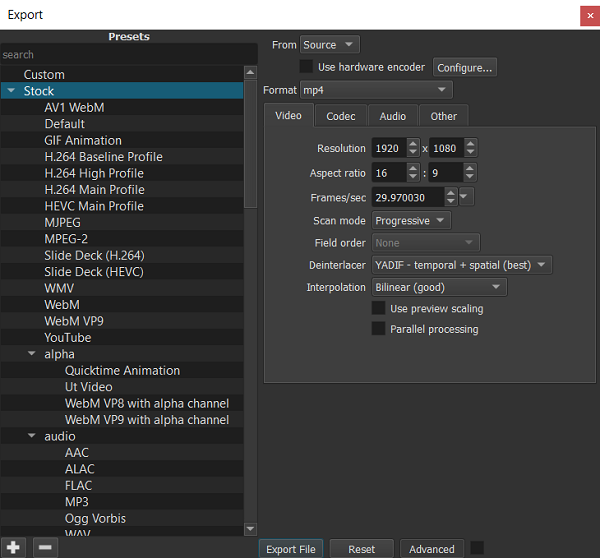
ShotCut is a full-fledged video editing tool used by people far and wide to efficiently cut down on the size of their videos. In order to edit a video on ShotCut, you have to follow the steps mentioned below:
- Download & install ShotCut, open it and import a video file using the ‘Open File’ option.
- On the top-right corner, you’ll find an option by the name of ‘Export,’ clicking on which will open a plethora of options.

Using an H.264 profile is good enough to cut down on the video size without giving up too much on its quality, and it is what ShotCut itself claims to have done the job for most of its users.
- It is in the export settings that you will find options to compress your videos. You can play around with the resolutions and the aspect ratios. You should keep in mind that you make proportionate changes to your configurations unless you want a distorted video.
- Changing the output automatically modifies the attributes of the video, suppose you shift from HDV (1080p HD film at 25 fps) to HDV (720p HD film at 29 fps). Your FPS and resolution will change automatically, and so will your corresponding size. Going smaller than the preset resolution, however, will require you to calculate the appropriate dimensions manually.
VideoSmaller free video compressor online tool
Compatible with both Mac and Windows, VideoSmaller is a clean, easy-to-use video compressing tool. The first thing you’ll notice is that it first offers you to use a lower compression level on the video you upload. This would maintain the best quality but won’t reduce the size as much.
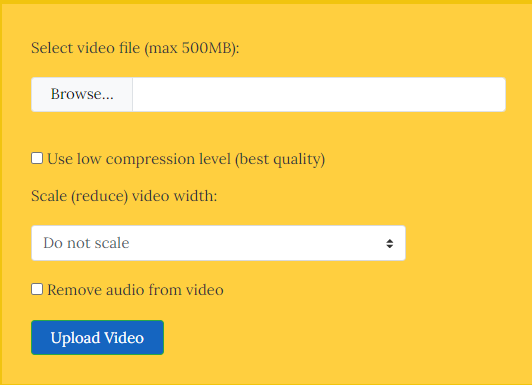
Alternatively, you can choose to scale your video. The option to do so is right below the low compression setting, in the form of a dropdown with all possible dimensions. This would impact your video quality, the significance of the impact would depend on how much you choose to scale it back, but it would reduce the file size considerably.
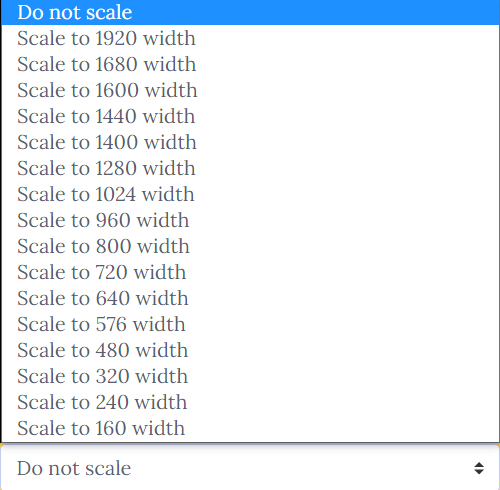
On the bottom is an option for you to rid the video of any sound. This, as mentioned above, has bearings on the file size. So, if your video is something that isn’t in any need of audio, you can check this setting too. On the window where you can upload your video is a warning that VideoSmaller can only take videos up to 500MB, but this isn’t something to be worried about, because it takes hours and hours of footage off of, say, a smartphone, to rag up 500 megabytes. VideoSmaller also claims to keep your uploaded videos off of its cloud, i.e., any video you upload will be removed from its servers a few hours after your work with it is done. Go here to use this tool.
You may experience some issues, like the website being too stuffed with ads, or that it can only work on one video at a time, in which case you have several alternatives like VideoSolo, YouCompress, etc. In a scenario where you want to convert a DVD into an MP4 or an MKV video, HandBrake is the tool that would come in handy.